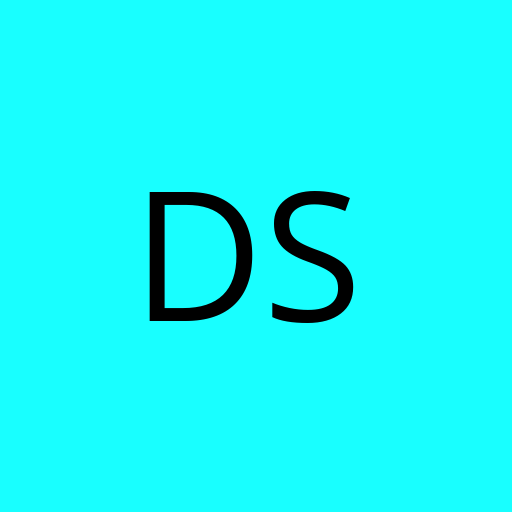Imprimir usando o Google Cloud Print
- No computador, abra o Chrome.
- Abra a página, imagem ou arquivo que você quer imprimir.
- Clique em Arquivo
Imprimir. Ou use um atalho do teclado:
- Windows e Linux: Ctrl + p
- Mac: ⌘ + p
- Opcional: para escolher uma impressora, clique na seta para baixo e selecione-a na lista. Se impressora desejada não estiver na lista, selecione Ver mais e escolha um destino.
- Altere as configurações de impressão que quiser.
- Quando estiver pronto, clique em Imprimir.
Se você usa seu Chromebook no trabalho ou na escola, é possível que o administrador de rede conecte uma ou mais impressoras para você. A impressora estará disponível quando você estiver conectado à sua conta do trabalho ou da escola. Saiba como usar um Chromebook no trabalho ou na escola.
Imprimir a partir de uma impressora padrão
Para configurar a impressora, siga as instruções do fabricante.
- No computador, abra o Chrome.
- Abra a página, imagem ou arquivo que você quer imprimir.
- Clique em Arquivo
Imprimir. Ou use um atalho do teclado:
- Windows e Linux: Ctrl + p
- Mac: ⌘ + p
- Na janela que é exibida, selecione o destino e altere as configurações de impressão desejadas.
- Quando estiver pronto, clique em Imprimir.